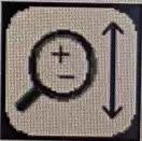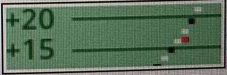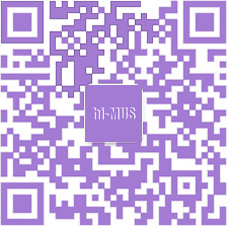TuneLab ios版中文说明书10-3调律曲线 230313
TuneLab ios版中文说明书10-3 调律曲线
译/ 江国柱
百花齐放、百家争鸣是学术的基本态度。作为学术平台,霸拓推送(并不代表认同)能引发思索的文章。
调律曲线是主调律屏幕上显示的“TCurve”偏移量的来源。调律曲线决定了音阶 各个部分的拉伸程度。建议(尽管不是绝对必要)在进行新调律时查看它,以 确认拉伸看起来合理。此外,您需要访问调律曲线屏幕以选择使用哪种计算方 法来调整拉伸,如本章后面所述。如果调律曲线配置为自动计算,则调律曲线 将在每次失谐测量后使用您选择的设置自动确定。因此,您可以在对新调律进 行最终失谐测量后开始调律。本章的其余部分将描述调律曲线的哪些方面可以 调整以及如何完成这些调整。
1、Three-part Tuning(3 部分调律)
调律曲线的推荐默认计算方法称为“3-part tuning”。您可以打开 3 部分调律或通过点击调律曲线上的调整扳手按钮关闭。(在某些情况下,您可能需要点击 两次)在 3 部分调律中,您可以使用右侧显示的屏幕指定低音、中音和高音部分使用的音程类型以及中音程的确切位置。调律的计算使最低的低音程无拍,最高的高音程无拍,其余下拉框指定的音程无拍,所有这些都使用音程选择中 指定的分音。其余音阶的调律被设计成 从一个标准逐渐融合到另一个标准。此 外,调律是逐个音符计算的,而不是像 经典拉伸计算(稍后描述)那样仅通过调整四个参数,对于那些想要它的人来说,它仍然可用。尽管经典调律计算具有手动调整选项,但3 部分调律没有。

您可以进行的唯一调整是上面 3 部分调律屏幕中显示的调整。3 部分调律中的 低音和高音选择的音符与经典调律是分开的,而且经典调律曲线计算中的低音 和高音设置是独立的。然而,这些低音和高音音程在查看偏差曲线(本章后面 将描述)时仍然有用,因为在偏差曲线中显示的音程是为经典调律曲线计算选 择的音程,而不管在 3 部分调律中指定了哪个音程。我们会看到当 3 部分调律生效时,调律曲线以蓝紫色背景显示,左上角有一些文本描述了由 3 部分组成 的调律参数。它还显示了经典调律曲线计算的低音和高音音程,在这种情况 下,这些音程仅用于控制偏差曲线显示的内容。
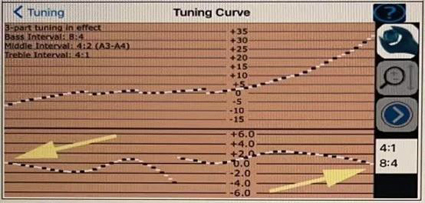
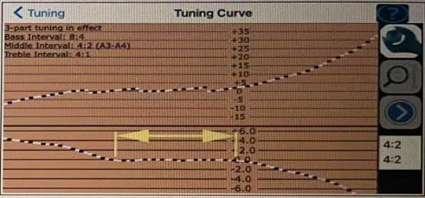
在左图中,经典音程按钮中显示的低音和高音音程已设置为与 3 部分调律相同的低音和高
音音程,我们看到低音和高音音程在音阶的最末端是如何无拍的。在右图中,两个经典音 程选择都已设置为 4:2(这是在 3 部分调律中指定为中音区的音程)。右边的偏差曲线 显示 4:2 音程对于中音区的大部分是无拍的。
2、调律曲线变化(仅限经典调律曲线,不适于 3 部分调律)
如果关闭了 3 部分调律,则调优将通过四个参数以“经典”方式自动计算,如此处所示。这 些参数也可以手动调整,但不建议手动调整。

每个图都显示了所有音符从 A0 到 C8 的延伸。第一个图表显示了三种调律曲线的变化,其中被调整的是 高音的整体拉伸。第二张图显示了调律曲线的三种变化,其中被调整的是低音的整体拉伸。第三张图显示 了高音调律曲线形状的变化。在 C8 的整体拉伸保持不变,但到达那里的方式是不同的。一条线显示了在 接近 C8 时逐渐增加的拉伸。另一条显示,一开始上升的幅度很小,然后突然上升到与之前相同的 C8 值。还有一种变化介于这两个极端之间。当然,有无限多这样的变化,但这几个已经提出,以说明这种变 化。最后第四张图显示了调律曲线低音部分形状的变化。TLb 生成的每条经典调律曲线都是这四种变化的 某种组合。而在手动调整模式下,可以调整这四个相同的参数。以下是调律曲线调整屏幕顶部在每种调整 模式下的外观:
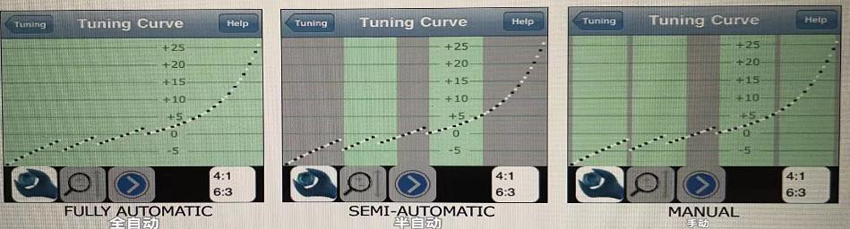
在最右侧的手动模式 下,背景中有四个绿色 条带。在这些波段中向 上或向下滑动手指将调 整调律曲线的四个方面 之一。最左边和最右边的条带调整低音和高音的整体拉伸。中间两个条带调整低音和高音调律曲线的形状。这种调整提供了最大 的灵活性,但它是最乏味的,特别是如果你不知道你想对调律曲线做什么。由于历史原因,它被保存下 来,但几乎从未使用过。在半自动模式下,只有内部两个调节带处于活动状态。这是因为低音和高音的整 体拉伸是自动调整的,因此控制这些调整的外部绿色带被移除。与全手动模式一样,您可以通过在适当的 绿色条带向上或向下滑动来调整调律曲线的形状。在半自动模式下,TLb 将调节整体拉伸,使偏差曲线(如下所述)在 A0 和 C8 处读数为零。全自动模式显示纯绿色背景。在此模式下,只需在任意位置轻点 一下即可,背景将导致调律曲线的所有四个方面都自动调整。与半自动模式一样,TLb 将调整调律曲线的 整体拉伸,以使偏差曲线在低极和高极值处接近零。此外,它还将调整调律曲线的形状,使偏差曲线在末 端附近尽可能平坦。您可以通过双击右侧显示的调整按钮在全自动、半自动和手动调整模 式之间进行选择。

注意:每当测量失谐度时,调律曲线调整模式都会自动设置为全自动模式。
3、调律曲线显示
无论使用 3 部分调律还是经典计算方法,调律曲线都会根据为该音符选择的分 音显示每个音符的拉伸。由于每个音符的分音选择会影响该音符的拉伸,因此 调律曲线在分音更改的点处显示为不连续。因为不 和谐,这是必然的,但并不代表实际调律中的任何 不连续性。您可能已描绘的任何自定义偏移都将在 调律曲线图中显示为红色标记,如图所示。
4、偏差曲线

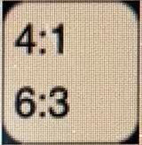
大多数时候,偏差曲线可以安全地忽 略。其目的是显示音程选择按钮(此处显示)中指定的音程偏离完美(无拍) 的程度。曲线在中间由一条垂直线分 开。图形中该线左侧的部分表示低音音程,右侧的部分表示高音音程。通过点击右边按钮指定两个音程。当偏差曲线 高于零时,音程较宽。当它低于零时,它是狭窄的。此特定显示高音音程为 4:1 双八度,低音音程为 6:3 单八度。在偏差曲线中显示拍音:偏差曲线通 常以音分显示所选音程的状况。但你也可以显示拍音。要切换到 拍音,请使用“Z 形”手势滑动偏差曲线,如图所示。从左侧开 始,向右拖动手指,然后向左拖动,再向右拖动并将其抬起,就 将偏差切换为显示拍音而不是音分。它也可以用来切换回音分。 显示拍音时,偏差曲线的背景从此处显示的浅蓝色切换到红色。 低音和高音音程的常见选择通常会给出这些结果:
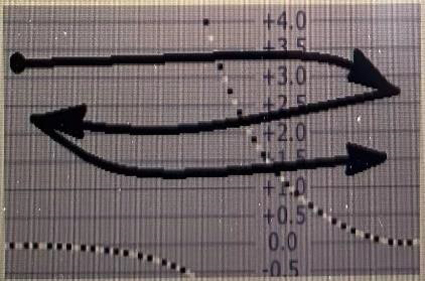
●低音 6:3=低至中等的低音拉伸
●低音 8:4 = 较高的低音拉伸
●高音 4:1=中等的高音拉伸
●高音 4:2= 较高的高音拉伸
●高音 2:1=低的高音拉伸
5、模式按钮
这些按钮显示在调律曲线和偏差曲线之间。第一个按钮可以调整调律 曲线设置参数,例如手动、半自动和全自动以及 3 部分调律模式。 第二个按钮允许您上下平移调律曲线图。它还支持在该图形上进行双 指捏缩放(此类缩放和平移通常在偏差曲线上用)。如果要从显示所选调律分 音的偏移切换到显示“所有基音”的偏移,请双击此按钮。这将使图形看起来更 平坦,没有所选分音更改的跳转,但不会影响调律。第三个按钮显示调律曲线 中各个音符的详细信息。点击此按钮后,您将看到有关单个音符的详细信息。 在此模式下,您可以触摸调律曲线中的任意位置以选择报告哪个音符的详细信 息。第四个按钮可让您选择不同的音程对于低音和高音,如前所述。
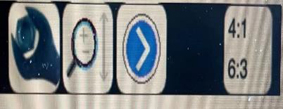
6、显示所有基音的调律曲线
如前所述,调律曲线是为调律中使用的分音绘制的。这准确地反映了主调律页 面上显示的 TCurve 拉伸值。但有时查看调律曲线更有用,因为如果每个音符 都使用基音调律,就会绘制调律曲线。例如,左图显示了正常显示的调律曲线。在这种情况下低音音符的许多正 常分音都是从默认值修改。此外,F3 和 A4 处的跳跃是默认分音从第 4 到 第 2 以及从第 2 到基音变化的地方。
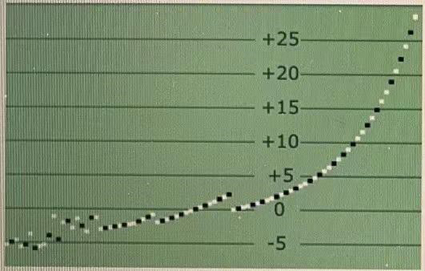
与该图相反,右图显示了调 律曲线,如果所有音符都设置为基频,则绘制该曲线。 低音中的混乱不见了,F3 和 A4 跳跃的音也消失了。 切换图形以这种方式显示根本不影响调律。调整仍将使用您为其选择的任何分音。此显示的主要用途是手动调整调律曲线,以匹配在图形上显示为红色标记的 自定义偏移。将所有音符表示为相同的分音,可以更轻松地将自定义记号与相 邻音符进行比较。
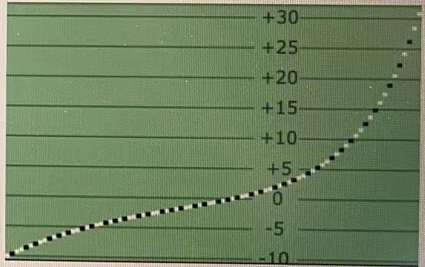
要启用所有基音的调律曲线显示,请双击此处显示的缩放模式按钮。